Hogyan készítse fel számítógépét a Windows 10 „Redstone 2” előnézeti összeállításainak letöltésére
Bár a Microsoft folytatja a bevezetést a Évfordulós frissítés (Redstone 1), ez nem jelenti azt, hogy a Windows 10 fejlesztése befejeződött. Az új operációs rendszer egy folyamatban lévő folyamat, és ez már ismert A Microsoft két új funkciófrissítés kiadását tervezi 2017-ben.
Valójában a Microsoft jelenleg arra készül, hogy kiadja a Az elkövetkező napokban az első Windows 10 „Redstone 2” verzió. Most, hogy tudjuk, hogy új tesztverziók jönnek, ideje felkészíteni a számítógépet, és most megmutatjuk, hogyan.
A Windows 10 „Redstone 2” előnézeti összeállításainak beszerzése
Ha részt vett a Windows Insider Preview programban, és soha nem törölte az eszköz regisztrációját, nincs más teendője. Számítógépe már regisztrálva van a „Redstone 2” buildek fogadására, amint elérhetővé válik.
Érdemes azonban megbizonyosodni arról, hogy az eszköz továbbra is megfelelően szerepel a programban, és be van állítva, hogy megkapja az előnézeti buildeket a Fast ringből.
Annak ellenőrzése, hogy az eszköz regisztrálva van-e
Annak ellenőrzéséhez, hogy az eszköz megfelelően be van-e jelentkezve a programba, tegye a következőket:
- Nyisd ki Beállítások.
- Kattintson Frissítés és biztonság.
- Kattintson Windows Insider program.
- Győződjön meg arról, hogy a „Get Insider Preview builds” alatt látja a "Minden készen áll az Insider Preview buildekre" üzenet.
- Győződjön meg arról, hogy a „Válassza ki bennfentes szintjét” opció értéke Gyors.
- Győződjön meg arról, hogy a „Windows Insider-fiók” alatt a megfelelő Microsoft-fiókkal jelentkezett be.
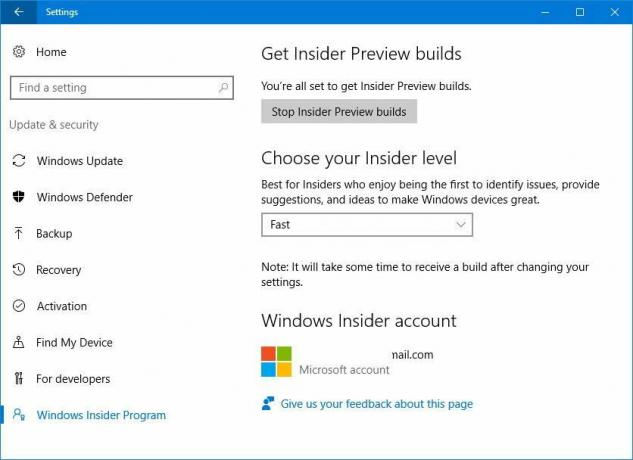
Eszköz regisztrálása a Windows Insider Preview programba
Ha még nem ismeri a programot, vagy a Windows 10 Anniversary Update telepítése után törölte az eszköz regisztrációját, most regisztrálhatja eszközét a Redstone 2 buildek beszerzéséhez.
Az is jó ötlet, hogy ezt a folyamatot a közzététel megkezdése előtt végigcsinálja, mivel a számítógép vagy a telefon beállításainak módosítása után egy kis időbe telhet az új build elkészítése.
Az alábbi utasítások segítségével regisztrálhatja eszközét a Windows 10 „Redstone 2” rendszerhez:
- Nyisd ki Beállítások.
- Kattintson Frissítés és biztonság.
- Kattintson Windows Insider program.
- Kattints a Fogj neki gomb.
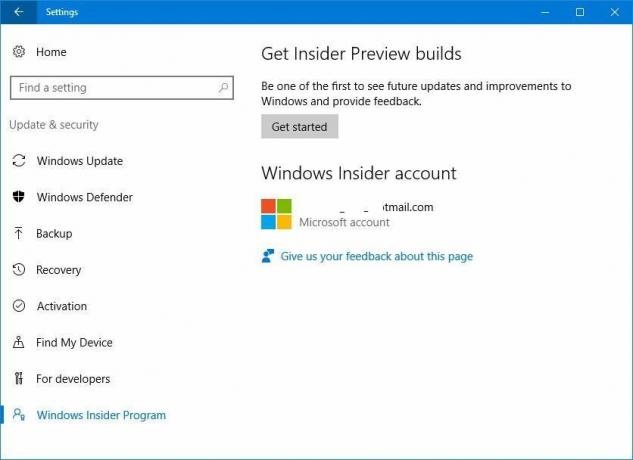
- Kattintson Következő.
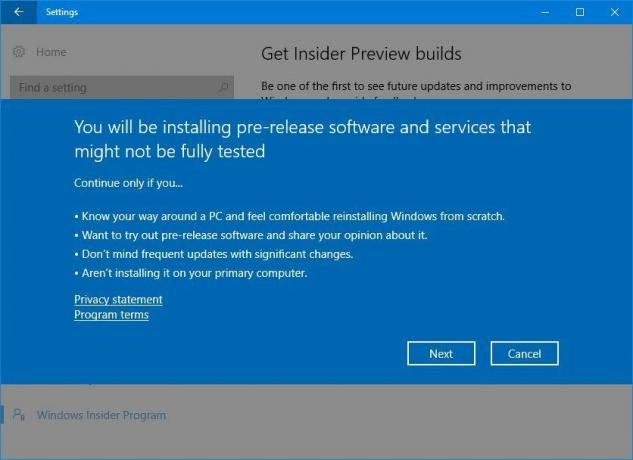
- Kattintson megerősít.

- Kattintson Újraindítás most.
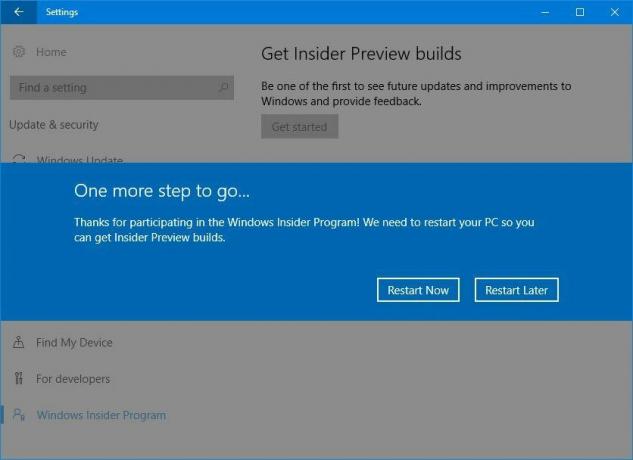
Az eszköz újraindítása után nyissa meg újra a Beállításokat, és ellenőrizze, hogy az eszköz regisztrálva van-e, hogy a Fast ringen keresztül megkaphassa az előnézeti összeállításokat.
Jegyzet: Fontos kiemelni, hogy az évfordulós frissítéssel kezdődően a Windows 10 Mobile rendszernek már nincs szüksége alkalmazásra, hogy regisztráljon egy eszközt az Insider programba. Ez a változás azt jelenti, hogy a fent említett lépések mostantól mind a ** Windows 10 PC-re, mind a Windows 10 Mobile-ra** vonatkoznak.
A legjobb módja az előnézeti buildek tesztelésének
A Windows 10 új előzetes verzióinak letöltése és telepítése mindig egyedi izgalommal jár, hiszen már korán láthatjuk, hogy a Microsoft min dolgozik operációs rendszere következő verzióján.
Ne feledje azonban, hogy új fejlesztési ciklusba lépünk. Ez a szakasz azt jelenti, hogy a Microsoft visszatér a rajztáblához a Windows 10 felépítéséhez és fejlesztéséhez, és ismét új hibákat és problémákat fogunk látni, amelyek kezdetben megbízhatatlanná tehetik az operációs rendszert a fő számítógépen.
Ha új előnézeti buildeket tervez telepíteni, javasoljuk, hogy ezt egy virtuális gépen tegye meg olyan szoftverrel, mint a VMWare vagy a VirtualBox. Alternatív megoldásként új teszt buildeket is telepíthet egy tartalék számítógépre. (Ne feledje, hogy ehhez érvényes Windows 10 termékkulcsra lesz szüksége.)
Mire számíthatunk a korai előzetes verziókban
A Microsoft jelenleg a Redstone 2 fejlesztésének kezdeti napjaiban jár, a belső buildeket az 14900-as tartományban fordítják. Azonban nem szabad elfelejteni, hogy annak ellenére, hogy a fejlesztési folyamat során egy új jelentős frissítést a Windows 10, megszoktuk, hogy új funkciókat és fejlesztéseket látunk, de az első napokban valószínűleg nem fogunk látni változtatások.
Általában az első néhány tesztverziónál a Microsoft csak a motorháztető alatti fejlesztésekkel és módosításokkal készíti fel az operációs rendszert az új változtatásokra, nagyon kevés vizuális változtatással vagy új funkciókkal.
A dolgok lezárása
Bár valószínűleg nem fogunk jelentős változásokat tapasztalni az első napokban, ne felejtse el folyamatosan tesztelni az új előzetes verziókat, és továbbra is küldjön visszajelzést, hogy segítse a Microsoft fejlesztését. Windows 10.
Ne feledje, hogy a Windows 10 kiadás előtti verzióját fogja telepíteni, ezért javasoljuk, hogy készítsen teljes biztonsági másolatot a számítógépről, mielőtt új előnézeti buildeket telepítene. Nem fogod megbánni.
Készen áll a Windows 10 „Redstone 2” tesztelésére? Tudassa velünk az alábbi megjegyzésekben.
További Windows 10-források
A Windows 10 rendszerrel kapcsolatos további súgócikkekért, információkért és válaszokért keresse fel a következő forrásokat:
- Windows 10 a Windows Centralon – Minden, amit tudnia kell
- Windows 10 évfordulós frissítés
- Windows 10 súgó, tippek és trükkök
- Windows 10 fórumok a Windows Centralon
